
دا ډیری وختونه اړین دي کله چې د میز یا نور سند چاپولو کې ، سرلیک باید په هر پا onه کې تکرار شي. په تیورۍ کې ، البته ، تاسو کولی شئ د مخکتنې ساحې له لارې د پا bordersې سرحدونه وټاکئ او د هر یو په سر کې نوم په لاسي ډول ورکړئ. مګر دا اختیار به ډیر وخت ونیسي او د میز بشپړتیا کې بهیدلو لامل شي. دا ټول ډیر نامناسب دي ، په دې معنی چې اکسیل داسې وسیلې لري چې کولی شي دا کار خورا اسانه ، ګړندی او بې له وقفې پرته حل کړي.
دا هم ولولئ:
په ایکسل کې د سر سرلیک څرنګوالی
په ایم ایس ورډ کې په هر پا onه کې د میز سرلیکونه رامینځته کول
سرۍ چاپ کړئ
د ایکسل وسیلو سره د دې ستونزې حل کولو اصل دا دی چې سرلیک به یوازې د سند په یو ځای کې یوځل دننه شي ، مګر کله چې چاپ شو ، نو دا به په هر پا pageه کې ښکاره شي چې دا یې چاپوي. تاسو کولی شئ له دوه اختیارونو څخه یو وکاروئ: فوټرې یا د پای څخه تر پای پورې کرښې وکاروئ.
1 میتود: فوټرونه وکاروئ
سرلیکونه او فوټرونه په ایکسل کې د یوې پا ofې پورته او ښکته حاشیې دي ، کوم چې د نورمال عملیاتو په جریان کې څرګند ندي ، مګر که تاسو دوی ته ډاټا داخل کړئ ، نو دوی به په هر چاپ شوي توکي چاپ کې ښکاره شي.
- سرلیکونه د اکسیل حالت ته په تګ سره ترمیم کیدلی شي د پا Layې بoutه. دا د ډیری اختیارونو په پلي کولو سره ترسره کیدی شي. له هرڅه دمخه ، تاسو کولی شئ په کلیک کولو سره مطلوب عملیاتي حالت ته لاړ شئ د پا Layې بoutه. دا د حالت بار په ښي اړخ کې موقعیت لري او د سند لید لیدونو بدلولو لپاره د درې شبیانو مرکزي دی.

دوهم اختیار ټب ته د ابتدایی تګ لپاره چمتو کوي "وګورئ" او پداسې حال کې چې په عکس کې کلیک وکړئ د پا Layې بoutهکوم چې د وسیلې په بلاک کې په ټیپ کیښودل شوی دی د کتاب لید حالتونه.

سربیره پردې ، په برقي کتاب کې د سرلیکونو او فوټرانو ښودلو وړ کولو لپاره بل انتخاب شتون لري. ټب ته لاړ شه دننه کړئ او په ت .ۍ کلیک وکړئ "سرۍ او فوټرې" د تنظیماتو ګروپ کې "متن".
- وروسته له هغې چې موږ د لید اکر ته لاړو د پا Layې بoutه، پا sheetه په عناصرو وېشل شوې ده. دا عناصر به یوازې د جلا پا pagesو په توګه چاپ کړي. د دې هر عنصر په پورتني او لاندې کې د فوټر ساحې دي.
- د میز سرلیک لپاره ، د پورتنۍ مینځنۍ ساحه خورا مناسبه ده. نو له همدې امله ، موږ دلته کرسر ترتیب کړ او په ساده ډول یې نوم لیکو چې موږ غواړو د میز په سر کې ځای په ځای کړو.
- که مطلوب وي ، نوم کولی شي په ورته وسیلو سره په ټیپ کې ب beه شي ، کوم چې د پا ofې نورمال حد کې د معلوماتو ب formatه کولو لپاره ډیزاین شوي.
- بیا تاسو کولی شئ د لید لید عادي حالت ته بیرته راشئ. د دې کولو لپاره ، یوازې د حالت بار کې د لید حالت بدلولو لپاره کی icon آیکون باندې کلیک وکړئ.

تاسو کولی شئ ټب ته لاړلو سره هم "وګورئ"، د ربن په ت theۍ کلیک وکړئ "نورمال"کوم چې په بلاک کې موقعیت لري د کتاب لید حالتونه.
- لکه څنګه چې تاسو لیدلی شئ ، په نورمال لید موډ کې ، د میز نوم په بشپړ ډول نه ښودل کیږي. ټب ته لاړ شه دوتنهد دې لیدو لپاره چې دا به په چاپ کې څنګه وګوري.
- بیا موږ برخې ته حرکت کوو "چاپ" د کی vertې عمودي مینو له لارې. د سند مخکتنې سیمه د کړکۍ ښي اړخ کې موقعیت لري چې خلاصیږي. لکه څنګه چې تاسو لیدلی شئ ، د میز نوم د سند په لومړي پا displayedه کې ښودل شوی.
- د عمودی سکرول بار ښکته کول ، موږ ګورو چې سرلیک کله چې د چاپ کولو وخت به د سند په دویم او ورپسې پا onو کې ښکاره شي. دا ، موږ هغه ستونزه حل کړې چې موږ ته یې په پیل کې وړاندې کړې وه.








2 میتود: د پای څخه تر پای پورې کرښې
سربیره پردې ، تاسو کولی شئ د سند سرلیک په هر پا sheetه کې ښکاره کړئ کله چې د پای څخه تر پایه کرښو کارولو سره چاپول.
- له هرڅه دمخه ، په عادي عملیاتو کې ، موږ باید د پورته جدول نوم دننه کړو. په طبیعي ډول ، دا متمرکز ته اړتیا لري. موږ د جدول په هر حجره کې د سند نوم لیکو.
- اوس تاسو دې مرکز ته اړتیا لرئ. د دې کولو لپاره ، د قطار د ټولو حجرو برخه وټاکئ چیرې چې نوم ځای په ځای شوی ، کوم چې د میز چوکۍ سره مساوي دی. وروسته ، په ټب کې ناست "کور"په ت .ۍ کلیک وکړئ "یوځای او مرکز" د امستنو بلاک کې سمون.
- وروسته له دې چې نوم د میز په مینځ کې ځای په ځای شي ، تاسو کولی شئ دا د مختلف وسایلو سره خپل خوند ته ب formatه کړئ ترڅو دا ودریږي.
- بیا موږ ټب ته حرکت کوو د پا Layې بoutه.
- موږ د ربن ت theۍ باندې کلیک کوو سرۍ چاپ کړئکوم چې د وسیلې په بلاک کې موقعیت لري د مخ امستنې.
- د پا settingsې تنظیماتو کړکۍ په ټب کې خلاصیږي پاetه. په ساحه کې "په هر پا onه کې د پای نه تر پای پورې کرښې چاپ کړئ" تاسو باید د کرښې پته مشخص کړئ چیرې چې زموږ نوم موقعیت لري. د دې کولو لپاره ، په ساده ډول کرسر په ټاکل شوي ساحه کې ځای په ځای کړئ ، او بیا په قطار کې په کوم حجره کلیک وکړئ چیرې چې سرلیک موقعیت لري. د دې کرښې پته به سمدلاسه په ساحه کې څرګند شي. وروسته له هغې ، په ت .ۍ کلیک وکړئ "ښه" د کړکۍ په پورتنۍ برخه کې.
- ټب ته لاړشئ دوتنهد لیدو لپاره چې څنګه نوم به چاپ شي.
- لکه څنګه چې په تیرو مثالونو کې ، برخې ته لاړ شئ "چاپ". لکه څنګه چې تاسو لیدلی شئ ، د مخکتنې کړکۍ کې د سکرول بار په کارولو سره د سند له لارې سکرول کول ، او پدې حالت کې ، سرلیک د چاپ لپاره چمتو هر شیټ کې ښودل شوی.





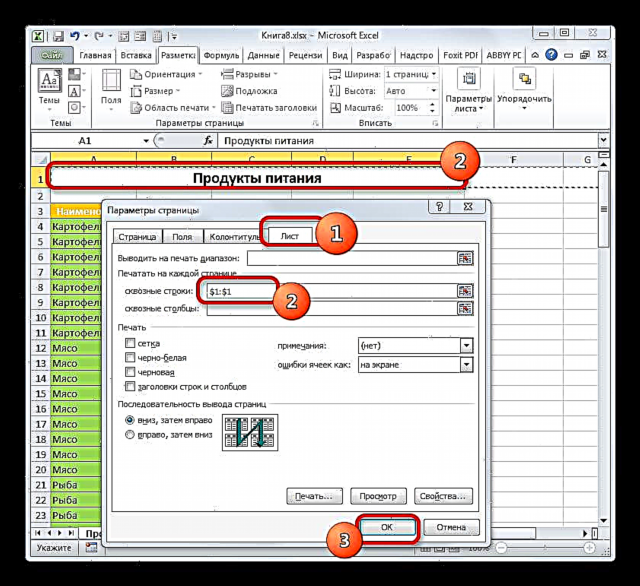


لوست: په Excel کې پای ته د پای کرښې
نو ، موږ وموندله چې په ایکسل کې د میز چاپ سرلیک په ټولو چاپ شوي شیټونو کې د لږترلږه هڅې سره د ښودلو لپاره دوه اختیارونه شتون لري. دا د سرۍ یا فوټر په کارولو سره ترسره کیدی شي. هر کارونکی د دې پریکړې کولو لپاره آزاد دی چې کومه طریقه د هغه لپاره مناسبه ده او د ستونزې حل کولو لپاره غوره ده. مګر بیا هم ، دا باید وویل شي چې د پای څخه تر پایه لاینونه ډیر اختیارونه چمتو کوي. لومړی ، کله چې دوی په پرده پلي کیږي ، نوم یې نه یوازې د لید لید ځانګړي حالت کې لیدل کیدی شي ، بلکه په عادي ډول کې هم لیدل کیدی شي. دوهم ، که سرلیکونه او فوټرونه دا فرض کړي چې سرلیک یوازې د سند په ډیره برخه کې ځای په ځای شوی ، نو د لینونو له لارې کارولو سره ، سرلیک د پا ofې هرې کرښې ته کیدی شي. سربیره پردې ، د پای څخه تر پای پورې کرښې ، د فوټرو په خلاف ، د پراختیا کونکي لخوا په ځانګړي توګه په سند کې د سرونو تنظیم کولو لپاره ډیزاین شوي.














